Bài viết được tư vấn chuyên môn bởi ông Võ Văn Hiếu – Giám đốc kỹ thuật của Trung tâm sửa chữa điện lạnh – điện tử Limosa
Đôi khi bạn soạn thảo một văn bản, bạn cần thể hiện nội dung phong phú và đa dạng trong cùng một tệp văn bản. Ví dụ: số trang khác nhau, đầu trang khác nhau… Rất khó để làm điều này theo cách thông thường. Chúng ta cần chia văn bản thành nhiều phần (đoạn, mục) khác nhau. Trong bài viết tiếp theo, Trung tâm sửa chữa điện lạnh – điện tử Limosa sẽ giới thiệu Section trong word là gì và vai trò của chúng trong việc trình bày một văn bản Word.

MỤC LỤC
1. Section trong word là gì? vai trò như thế nào?
● Section trong Word là gì?
– Section là một đoạn hoặc phần văn bản trong Word. Theo mặc định, một tài liệu Word chỉ có một Section.
– Section Break lựa chọn được sử dụng để ngắt các văn bản thành nhiều Section khác nhau. Điều này cho phép bạn dễ dàng chỉnh sửa và định dạng bất kỳ trang hoặc đoạn nào mà không ảnh hưởng đến các trang hoặc đoạn khác trong văn bản của bạn.
Ví dụ: Nếu tài liệu của bạn có 6 trang và bạn muốn đánh số trang bắt đầu bằng trang 3 trở đi, bạn cần tạo Section cho trang 3, 4, 5 và 6 khác so với Section dành cho trang 1 và 2. Sau đó, bạn có thể đánh số trang 3, 4, 5, 6 mà không ảnh hưởng đến trang 1, 2.
Ngoài ra, bạn muốn xoay trang 3 theo chiều ngang và giữ nguyên các trang còn lại. Tiếp theo, chúng ta cần tạo một Section khác cho trang 3 khác với phần còn lại của văn bản. Mọi thao tác xoay tiếp theo sẽ không ảnh hưởng đến các trang còn lại trong tài liệu.
● Vai trò của Section như thế nào?
Section trong tài liệu Word có một tính năng nổi bật đó là cho phép bạn chia văn bản của mình thành nhiều phần riêng biệt, để giữ cho cài đặt trong các Section khác nhau không ảnh hưởng đến nhau.
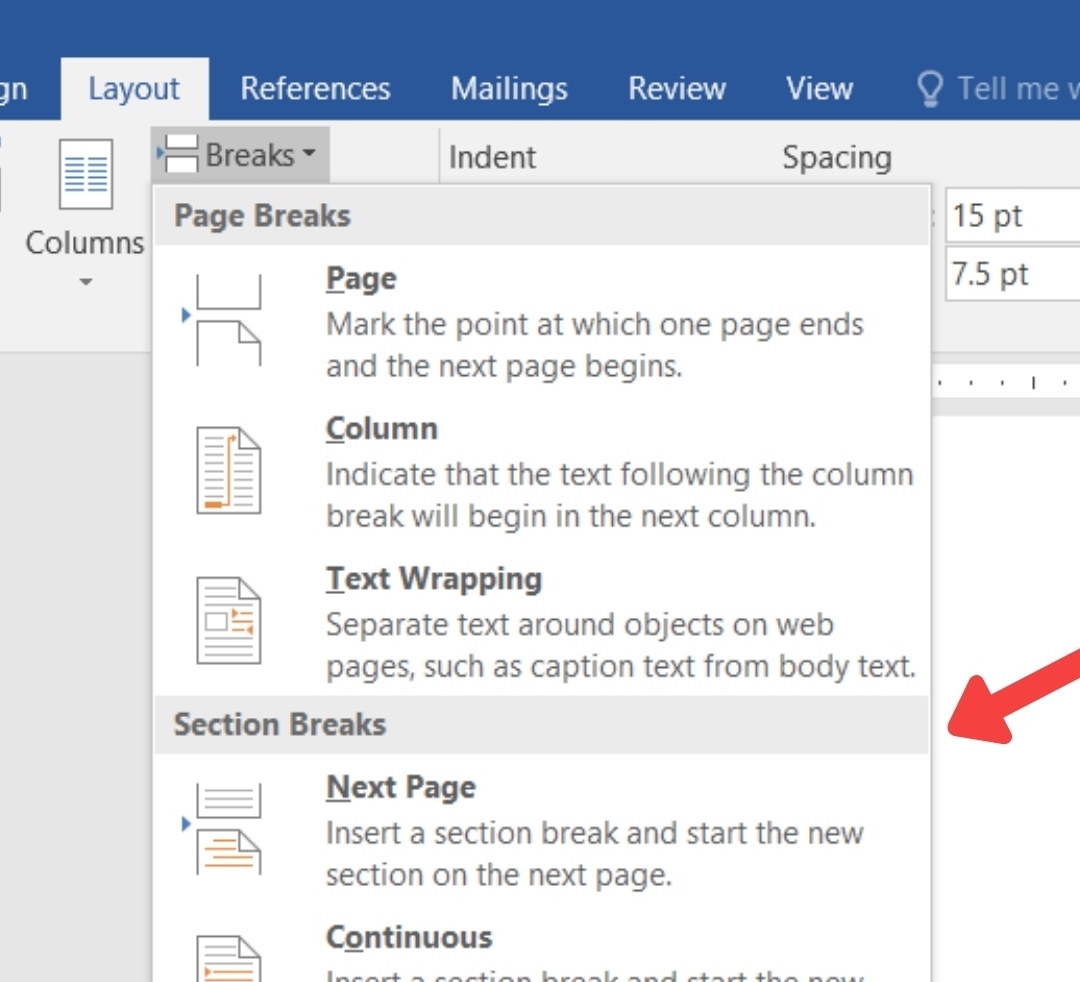
2.Cách để biết trong Word có bao nhiêu Section.
– Các điểm ngắt của Section không thể nhìn thấy trên các trang văn bản vì các Section không ở định dạng hiển thị. Để hiển thị chúng, bạn cần hiển thị ký tự ¶ Pilcrow (Paragraph mark). Pilcrow cho bạn biết vị trí của dấu cách, tab, dấu ngắt vùng và dấu xuống dòng.
– Nếu khi bật ¶ Pilcrow, bạn sẽ thấy giao diện Word như bên dưới. Ngắt Section xuất hiện dưới dạng hai đường kẻ chấm song song chứa từ Section Break và tên gọi Section Break.
– Ngoài ra, bạn có thể vào View, chuyển sang chế độ xem trang văn bản thành Draft hoặc Outline thay vì mặc định ban đầu là Print Layout và thay đổi tên của ngắt vùng Section break và loại ngắt vùng liên quan.
3. Hướng dẫn tạo Section trong Word.
Section có bốn loại và mỗi loại đều có các kiểu tách vùng khác nhau như sau:
– Next page: Tách vùng hai trang khác nhau, điều này có nghĩa là điểm ngắt của Section trước nằm ở cuối trang của văn bản.
– Continuous: Tách vùng thành hai đoạn riêng biệt mà không chuyển sang trang mới. Việc sử dụng ngắt vùng này không chia văn bản thành một trang mới. Ngoài ra, các điểm ngắt cũng không nhất thiết phải ở cuối trang, chúng có thể ở giữa đoạn văn và sẽ chỉ bị đẩy xuống một dòng mới.
– Even Page: Tách vùng Section mới và bắt đầu trên trang chẵn tiếp theo.
– Old Page: Tách vùng Section mới bắt đầu từ trang lẻ tiếp theo.
3.1. Các bước đơn giản như sau:
Bước 1: Đặt con trỏ tại trang mà bạn muốn tạo Section > chọn vào mục Tab Layout.
Bước 2: Nhấn vào Breaks > chọn Section Breaks mà bạn muốn tùy theo mục đích để hoàn thanh tạo Section.

3.2. Cách gộp 2 Section trong soạn thảo văn bản trong Word.
Bước 1: Vào tab view > chọn tới Draft.
Bước 2: Di con trỏ chuột qua lề trái tại Section muốn gộp > bôi đen các dấu gạch tương ứng với vị trí của Section.
Bước 3: Nhấn nút Backspace hoặc Delete trên bàn phím để xóa dấu ngắt Section Break đã hợp nhất thành công hai phần.
3.3. Cách chia Section trong Word.
Bước 1: Nhấn Ctrl + H để mở hộp thoại có chức năng Find and Replace.
Bước 2: Nhập ^b vào ô Find What. (Trong đó ^b là viết tắt của ngắt vùng Section Break).
Bước 3: Nhấp vào Replace all để xóa tất cả các Section trong tài liệu Word.
Lưu ý: Bạn nên thoát khỏi chế độ Header Footer trong khi thực hiện các thao tác của Section trong Word. (Sử dụng phím ESC ở trên cùng bên trái của bàn phím để tắt chế độ này.)
Trung tâm sửa chữa điện lạnh – điện tử Limosa hy vọng rằng bài viết trên đây sẽ giải quyết những thắc mắc về câu hỏi Section trong word là gì? và chúng tôi cũng đã hướng dẫn cách chia Section trong Word để bạn tự mình thực hiện một cách nhanh chóng và dễ dàng ngay tại nhà. Nếu có những thắc mắc hoặc những câu hỏi chưa được giải đáp về vấn đề này, thì hãy liên hệ đến HOTLINE 1900 2276 để được chúng tôi hỗ trợ và tư vấn một cách nhanh chóng và hiệu quả nhé.

 Thời Gian Làm Việc: Thứ 2 - Chủ nhật : 8h - 20h
Thời Gian Làm Việc: Thứ 2 - Chủ nhật : 8h - 20h Hotline: 1900 2276
Hotline: 1900 2276




